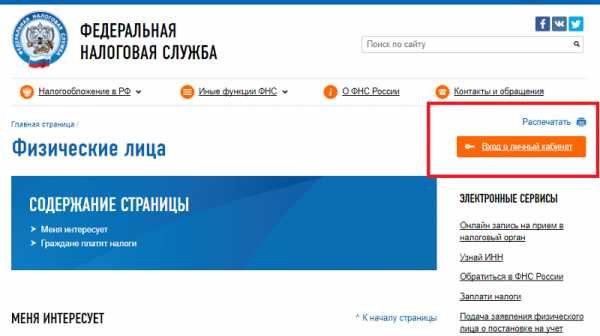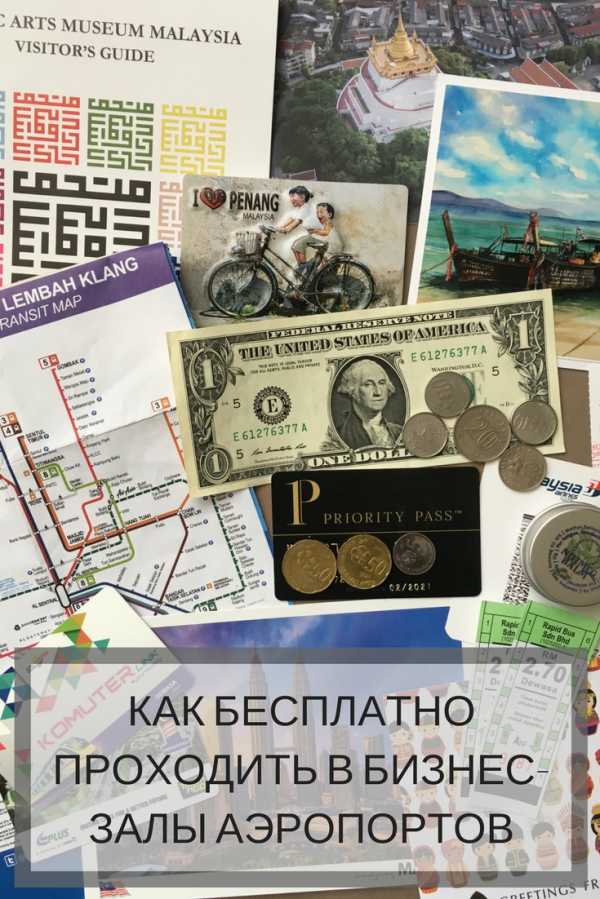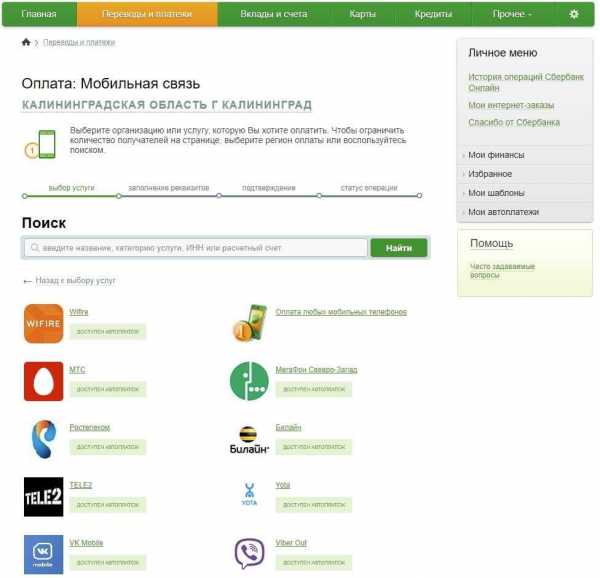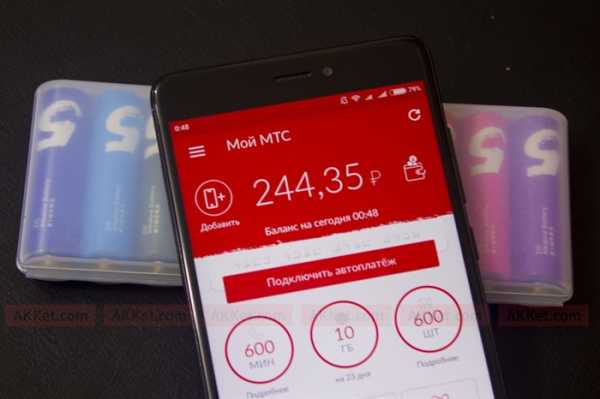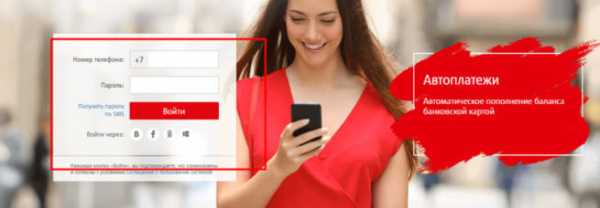Как распечатать чек в сбербанк онлайн — если платёж уже проведён, через банкомат. Как распечатать чек
Как напечатать чек на принтере. Печать товарных и кассовых чеков

Перед самостоятельной распечаткой чека необходимо определиться с тем, что именно необходимо распечатать. Как вы наверняка знаете чеки бывают кассовые и товарные. С печатью товарников никаких проблем возникнуть не должно: делаем документ в Ворде и печатаем на обычном принтере. Можно также воспользоваться специальными программами, предназначенными для печати товарных чеков.
Если же возникла необходимость распечатать кассовые чеки, то для начала учтите, что чеки обычно печатаются специальным термопринтером (он, как раз, используется в кассовых аппаратах) на термобумаге. Если использовать для этой цели лазерную модель принтера, то от нагрева вся чековая лента может потемнеть. Что касается обычного струйного девайса, то напечатанный с его помощью кассовый чек достаточно легко вычисляется, т.к. он может быть размазан влажным пальцем.
Получается либо нужно покупать специальный термопринтер, либо пытаться подобрать тонкую бумагу и использовать лазерный принтер. Рассмотрим более подробно возможные варианты.
Печать при помощи Word
Если вы планируете распечатывать чековые ленты в домашних условиях и воспользоваться лазерным принтером (более подходящий вариант, нежели струйный), то для этого можно скачать специальные шаблоны, предназначенные для Microsoft Word. Чтобы воспользоваться этим вариантом, найдите в папке данного ПО папку под названием «Templates», которая служит для хранения шаблонов от Microsoft Office. После чего скопируйте туда скачанный вами чековый шаблон и перезапустите программу – если она была открыта в данный момент.
Нажмите на «Файл» и перейдите в «Галерею проекта». Найдите в списке «Шаблоны» нужный вам шаблон, после чего откроется новый документ, который будет соответствовать выбранному вами шаблону. При необходимости внесите в открытый документ интересующие вас изменения (на сам шаблон они не повлияют), после чего распечатайте несколько пробных чеков. Учтите, что на чеке обязательно должно быть название вашей компании, различные организационные данные (к примеру, ИНН, ОРГН), дата печати, цена, а также обозначение товара и некоторая другая не менее важная информация.
Также вы можете воспользоваться специальными сервисами, которые позволяют напечатать чек на принтере онлайн. Для этой цели вам не нужно скачивать специальный чековый шаблон для Microsoft Word. Все что вам нужно – это открыть один из таких веб-сервисов, заполнить все необходимые поля для будущего кассового чека и нажать на «Печать».
Специальные программы
Что касается приложений, специально предназначенных для печати чеков на принтере, то их сегодня очень много.
- К примеру, довольно большой популярностью пользуется утилита под названием Kassy, которая является абсолютно бесплатной для использования. Разработчики данного ПО постоянно обновляют свой продукт, благодаря чему развитие программки не останавливается на достигнутом. Еще одним важным преимуществом этой утилиты является поддержка русского языка, что позволяет без проблем разобраться в ее интерфейсе.
- Еще одним неплохим программным приложением для создания макетов и печати кассовых чеков без использования специальных кассовых аппаратов, является SNEgCheck. Программка обладает поддержкой неограниченного количества профилей, который можно добавлять, удалять и редактировать. С ее помощью можно задавать тексту на чеке размер шрифта, цвет и вид. Кроме того, она позволяет проставлять шрифты, которые имитируют матричные принтеры. Создавая кассовый чек с помощью SNEgCheck, вы можете воспользоваться функцией предпросмотра результата, чтобы убедиться в том, что распечатанные чеки вас удовлетворят.
- Для подготовки товарных чеков можно воспользоваться также такой программой, как «VisualData Товарный чек». Собой она представляет очень простое и интуитивно понятное ПО, которое способно хранить всю историю продаж. Данная программка помимо заполнения и распечатывания чеков обладает целым рядом других возможностей. К примеру, она обладает базой данных товаров, с ее помощью можно производить анализ продаж, оформлять сводную отчетность, контролировать остатки товара и т.п.
Таким образом, подготовить и распечатать чеки для кассы на обычном лазерном принтере без использования специального аппарата все же можно.
Перед тем как заняться самостоятельной распечаткой кассовых чеков советуем ознакомиться с законами и возможной ответственностью за их нарушение.
printeros.ru
Как напечатать чек на принтере товарный и кассовый онлайн дома
При помощи обычного лазерного или струйного принтера можно напечатать товарные квитанции различного образца. Восстановление же утерянного или в домашних условиях – дело кропотливое и требующее предварительной практики. Попытки напечатать кассовый чек на обычном принтере дома бесплатно не всегда оканчиваются успехом: полученная копия имеет темные отметки по краям, шрифт не выцветает так же быстро, как оригинал и «смазывается» при контакте с жирными или мокрыми пальцами.

Кассовый талон
О чём пойдет речь:
Вариант первый
Печать товарного чека производится с помощью шаблона Word, скачанного из интернета или заготовленного заранее. Существует возможность заполнить шаблон товарного чека онлайн, а затем скачать уже готовый документ, который останется только напечатать на любом печатном устройстве дома или отправить в печать на работе.
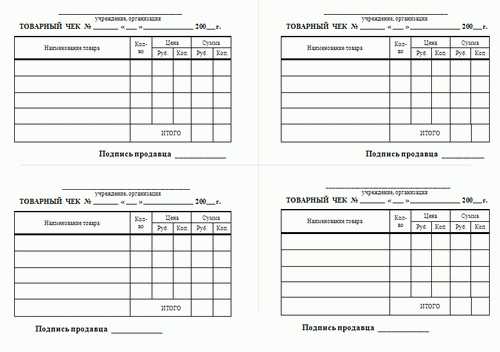
Шаблон на товарный чек
Вариант второй
Наиболее надежный вариант получить требуемый документ дома – напечатать кассовый чек на принтере, конкретно для этого предназначенном. Чековый принтер легко настраивается и требует всего лишь драйвера для подключения к любому ПК. Товарную квитанцию этот аппарат напечатать не может, но с основной задачей хорошо справляется, надежен и долговечен.

Чековый принтер
Вариант третий
Перед тем как напечатать кассовый «корешок» на обычном принтере, необходимо отсканировать и ввести в обычный графический редактор испорченный оригинал или документ, идентичный требуемому по шрифту и исполнению. Там его следует привести в соответствие нужным параметрам.
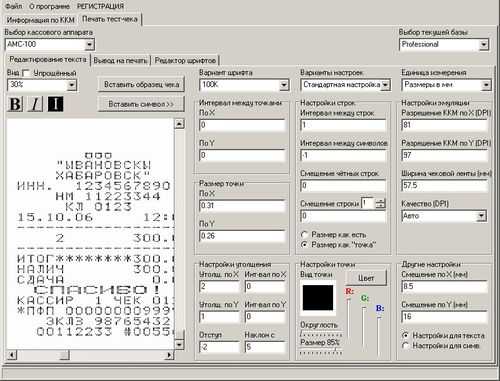
Коррекция чека в текстовом редакторе
Обычная бумага в данном случае не подходит, поэтому нужно аккуратно приклеить полосу кассовой ленты на тонкий лист формата А4. Верхний и нижний край полосы и листа скрепить тонким слоем клея. Эти края после обработки уходят «в отрыв».

Лента кассовая
Отредактированный документ следует поставить на очередь печати струйного принтера. Попытка напечатать кассовый чек на ленте при помощи лазерного устройства обречена: термочувствительная бумага выйдет полностью черной.

Вариант четвертый
Существует программа для создания кассовых чеков Kassy. Она содержит обширную библиотеку шрифтов и технической информации по кассовым аппаратам различного производства, что позволяет предпринимателю подобрать клише по виду чека. Программа проста в использовании. Ее разделы «редактор текста», «редактор шрифтов» и «вывод на печать» позволяют обрабатывать около 60 вариантов клише.
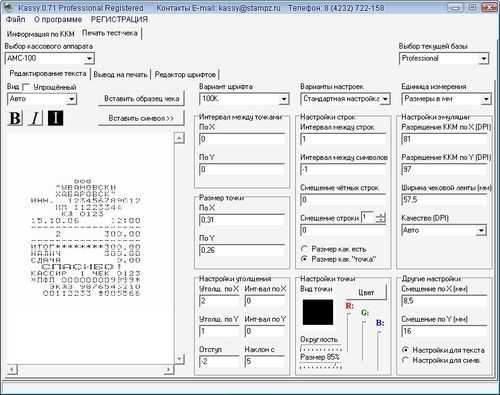
Готовый чек можно напечатать вышеизложенным способом или использовать тонкую факсимильную бумагу, которая затем будет подвергнута обрезке как нужно.
printergid.ru
Как распечатать чек в сбербанк онлайн через банкомат, терминал или на телефоне |
Как распечатать чек в Сбербанк-Онлайн через банкомат, терминал или на телефоне, если была произведена какая-либо финансовая операция через приложение или индивидуальную страницу пользователя? Многие потребители пользуются услугами интернет-банкинга, поскольку он позволяет существенно экономить и избавляет от необходимости посещать филиал. Но если при оплате в кредитном учреждении распечатка выдается автоматически, то при использовании дистанционных технологий необходимо получение дополнительного обслуживания.
Как распечатать чек в Сбербанк-Онлайн, если платеж уже проведен
Электронную квитанцию возможно распечатать практически в любое время, если операция была произведена от одного до тридцати дней назад. С компьютера это допустимо сделать следующим образом:
- Устройство необходимо соединить с принтером. Важно наличие подключения к глобальной сети.
- В браузере открыть страницу интернет-банкинга и авторизоваться в ней.
- В меню открыть вкладку с историей платежей. Здесь откроются все ранее произведенные операции за последний месяц.
- Найти требуемый платеж. Разрешается воспользоваться поисковиком для удобства.
- Нажать на кнопку печати документа.
- Закрыть страницу, предварительно сбросив настройки авторизации.
В таком виде дубликат чека будет иметь удобную для восприятия форму. Его разрешается передавать для подтверждения ранее оплаченных платежей и оформления документов.
Распечатка через банкомат

Во время запроса на печать с использованием банкомата клиентам помогают сотрудники коммерческого учреждения. Поэтому вопросы о том, как распечатать чек в Сбербанке-Онлайн поступают редко. Процедура проводится в несколько этапов:
- Обратиться к любому удобному банкомату, вставить пластик и авторизовать его через пароль.
- Дождаться загрузки интерфейса и открыть меню ранее проведенных транзакций.
- Открыть пункт и перевести его в режим печати. Получить чек.
Стандартный документ также допустимо использовать для приложения к иным бумагам или оформления другой документации.
Как распечатать чек с телефона
Если потребитель является активным пользователем мобильного приложения от коммерческой организации, он может совершать транзакции и иные операции со счетом с телефона. В таком случае произвести распечатку также возможно. Для этого потребуется воспользоваться одним из способов:
- с применением принтера;
- через терминал.
 Процедура получения документа при использовании банкомата описана выше. Метод распространяется на перечисления средств с применением карточки или личного счета. Но как распечатать чек в Сбербанк-Онлайн, если платеж совершен с карты через сервис в интернете? Чтобы быстро получить дубликат с помощью принтера, необходимо предварительно сохранить на телефоне или айфоне его электронную версию. Потребителю потребуется войти в Мобильный банк обычным способом, открыть меню карты, с которой была осуществлена транзакция, затем “Историю” и вкладку с самой операцией. В пункте “Подробности” следует осуществить загрузку.
Процедура получения документа при использовании банкомата описана выше. Метод распространяется на перечисления средств с применением карточки или личного счета. Но как распечатать чек в Сбербанк-Онлайн, если платеж совершен с карты через сервис в интернете? Чтобы быстро получить дубликат с помощью принтера, необходимо предварительно сохранить на телефоне или айфоне его электронную версию. Потребителю потребуется войти в Мобильный банк обычным способом, открыть меню карты, с которой была осуществлена транзакция, затем “Историю” и вкладку с самой операцией. В пункте “Подробности” следует осуществить загрузку.
Примечание: В некоторых моделях телефона предварительное сохранение в папку с изображениями не требуется. Из мобильного приложения документ возможно отправить непосредственно на принтер.
Как распечатать чек в терминале Сбербанка
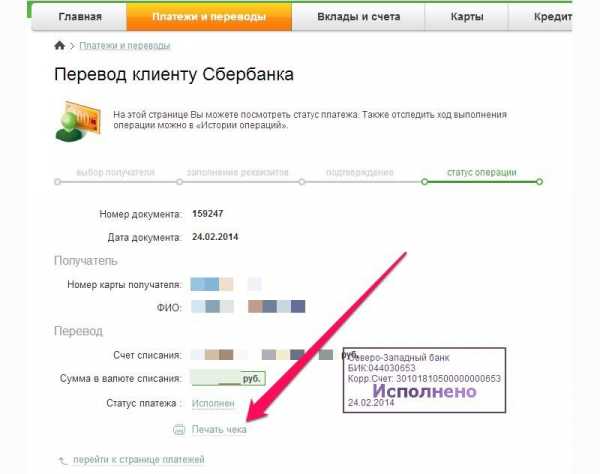 Сформировать, просмотреть и получить чек возможно практически в каждом терминале банка. Предварительно необходимо удостовериться, что аппарат исправен и в него вставлена новая чековая лента. Если платеж переведен не ранее чем тридцать суток назад, он будет отображаться в том же пункте с историей. Сложностей с процедурой не возникнет.
Сформировать, просмотреть и получить чек возможно практически в каждом терминале банка. Предварительно необходимо удостовериться, что аппарат исправен и в него вставлена новая чековая лента. Если платеж переведен не ранее чем тридцать суток назад, он будет отображаться в том же пункте с историей. Сложностей с процедурой не возникнет.
Практика показывает, что отчет по операции не всегда отображается в истории. Это явление может быть следствием технических сбоев и неисправностей, а также загруженности сервисов. Если в терминале Сбербанка открыть документ не удается, получить его в печатном виде не представится возможным. В этой ситуации необходимо воспользоваться следующими рекомендациями:
- Перезагрузить меню при помощи изъятия и новой авторизации карты. Если данная рекомендация не даст результатов, необходимо перейти ко второй.
- Обратиться к специалисту или экранному табло для очереди, выбрать пункт “Решить проблему”.
Если клиента пригласят к специалисту для решения проблемы, ему необходимо предоставить данные от “Личного кабинета”, чтобы последний мог авторизоваться и распечатать документ через компьютер. После проведения печати необходимо убедиться, что специалист осуществил выход из аккаунта.
Заключение
Печать квитанций и иных документов, подтверждающих совершение денежного начисления, может быть произведена без посещения филиала коммерческой организации. Как распечатать чек из Сбербанк-Онлайн с телефона ил другого устройства? Достаточно приготовить аппарат с мобильным приложением, доступ в интернет, а также обычный принтер. Распечатку в банкомате возможно получить через историю всех транзакций в меню карты. Оба метода не занимают много времени и не требуют финансовых затрат.
onlinesber.ru
Как распечатать чек в сбербанк онлайн
Как распечатать чек в Сбербанк онлайн
Клиенты Сбербанка, которые только начинают знакомиться со всеми сервисами кредитной организации, задаются вопросом, как можно распечатать чек в системе интернет-банкинга, под названием «Сбербанк-Онлайн? Кто-то такую процедуру осуществляет за несколько секунд, а кто-то, столкнувшись с проблемой впервые, попадёт в затруднение.
Для чего вообще печатать чеки по выполненным транзакциям? В основном распечатывают их пожилые люди, которые привыкли контролировать расход денежных средств. Так же распечатывать чек требуется тем клиентам финансовой организации, которые оплачивают кредиты. Ведь имея на руках квитанцию об оплате, всегда можно доказать факт проведённой платёжки.
Стоит распечатывать чек и для тех случаев, когда у принимающей стороны могут возникнуть проблемы с зачислением денежных средств. В этом случае квитанция об оплате послужит доказательством того, что вы со своей стороны обязательства выполнили. Часто требуется при оплате каких-либо товаров, или услуг, удалённым способом.
Сложного в процедуре нет ничего. Соблюдайте последовательность действий, которые указаны далее.
Как распечатать чек через «Сбербанк-Онлайн».
- Для того чтобы иметь возможность воспользоваться услугой, требуется стать клиентом Сбербанка, получить банковскую карту, и подключить её к услуге «Сбербанк-Онлайн«, при помощи банкомата, или менеджера. После того как вы получите идентификатор и пароль, приступайте к следующим действиям.
- Компьютер, или ноутбук требуется присоединить к принтеру и к сети Интернет.
- Войдите в личный кабинет интернет-банка и совершите платёж.
- После того как платёжный документ получит статус «Исполнен», появляется кнопка — «Печать».
- Чтобы получить на руки чек, нажмите на кнопку «Печать чека».
Как распечатать чек в Сбербанк-Онлайн, если платёж уже проведён.
Но что делать в том случае, если платёж был проведён несколько дней назад? Не стоит паниковать, здесь так же все просто.
- Подключаем компьютер, или ноутбук к сети интернет и к принтеру.
- Переходим на официальную веб-страницу Сбербанка, и в правом верхнем углу экрана находим кнопочку «Вход в Сбербанк Онлайн».
- Нажав на неё, проходим авторизацию, указав идентификатор и секретный пароль. Таким образом, вы оказываетесь в своём личном кабинете.
- В правой части меню вы обнаружите пункт «Личное меню», где требуется найти кнопочку «История операций Сбербанк Онлайн«. Нажимаем на неё.
- Вы попадаете на страницу, где указаны все транзакции по карточным счетам, которые были проведены удалённым способом. Если в течение последнего месяца таких платежей было много, то найти нужный можно, воспользовавшись меню поиска. Указав дополнительные данные, к примеру, название платежа, или контакты принимающей стороны.
- После того как выбрали нужный платёж, вы оказываетесь на странице платёжного документа. Где указана вся сопутствующая информация. В самом низу обнаружите кнопочку «Печать чека». Нажимайте на неё.
- Банковская система автоматически формирует для печати чек. После чего жмите кнопку «Печать».
- И в завершении закройте все окошки в браузере, которые вам более не требуются.
Как распечатать чек в сбербанк онлайн через банкомат
Если же у вас нет возможности выйти в сеть Интернет, или отсутствует работоспособный принтер, то распечатать чек можно, если воспользоваться банкоматом Сбербанка.
- Посетите место, где находится ближайший банкомат Сбербанка.
- В картоприёмник установите вашу карту и введите секретный код.
- В открывшемся окне найдите кнопку «Платежи и переводы» и нажмите на неё. В открывшемся меню нажмите на «Платежи, шаблоны и автоплатежи», после чего на «История операций».
- Перед глазами появится список проведённых платежей. Найдите нужный и нажмите на «Операции». В появившемся меню выбираем «Напечатать чек».
Стоит помнить, что в списке представлены не все платежи за последний месяц, а лишь последние 10-15.
kakvsberbank.ru
Как распечатать чек об оплате в Сбербанк Онлайн, в банкомате или приложении
Мобильный и Онлайн банкинг все больше внедряется в жизнь современного общества, поскольку существенно облегчает жизнь людей, позволяя экономить время на визитах в отделение банка и ожидании в длинных очередях. Несмотря на то, что большая часть клиентов Сбербанка активно используют систему дистанционного обслуживания (мобильное приложение, терминалы и банкоматы), все же многие не знают, как посмотреть выписки по счетам или распечатать чек в Сбербанк Онлайн, даже если платеж уже проведен несколько дней назад. Данное обстоятельство немного затрудняет процесс использования современных благ, но это легко поправимо.
Содержимое страницы

Как найти чек в Сбербанк Онлайн
Чек является важным документом, подтверждающим проведение той или иной операции, который многие люди предпочитают хранить на протяжении какого-то времени. Что делать, если платеж был проведен, деньги перечислены через онлайн-систему, а квитанции нет? Все довольно просто – ее можно найти и посмотреть в личном кабинете. Для этого необходимо:
- Открыть стартовую страницу сайта Сбербанка.
- Войти в личный кабинет, указав свой логин и пароль в системе.
- Выберите карту с которой были совершены операции
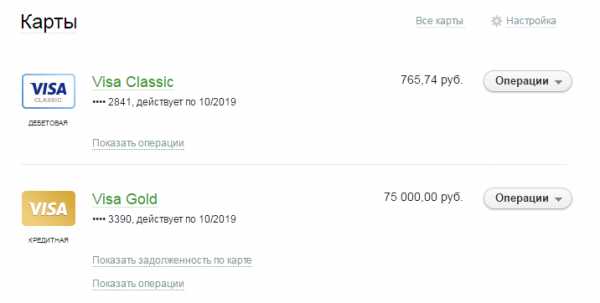
- На экране появится история всех проведенных банковских операций по вашим счетам в обратном хронологическом порядке, то есть сверху будут последние платежи, далее – более ранние. Выберите пункт «Операции, совершенные в Сбербанк Онлайн», который расположен под списком.
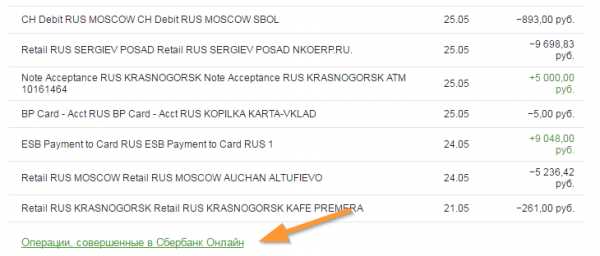
- Выберите интересующую вас транзакцию, для этого можно воспользоваться строкой поиска, указав некоторые сведения о платеже (сумму, получателя и т.д.).
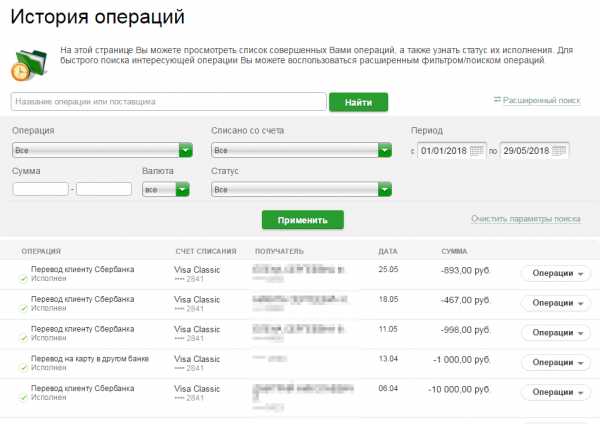
- На открывшейся странице будет предоставлена полная информация об операции, с которой можно ознакомиться или отправить на печать.
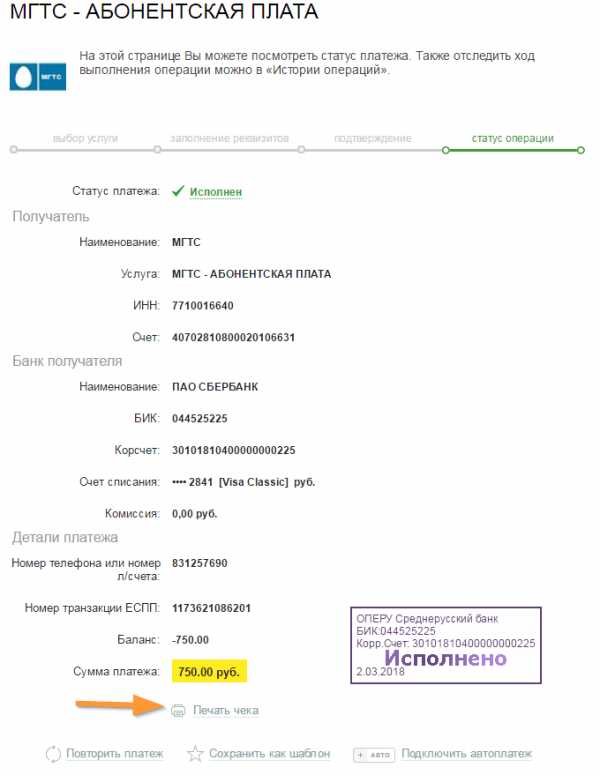
Получать сведения о проведенных операциях можно также в разделе «Платежи и переводы», перейдя по вкладке «История платежей».
Важно! В редких случаях распечатанной квитанции об оплате на принтере бывает недостаточно для подтверждения платежа, поэтому стоит обратиться в отделение банка, где вам выдадут документ с подписью и мокрой печатью.
Как сохранить чек
Далеко не всегда есть возможность сразу после просмотра распечатать квитанцию. В таких случаях можно сохранять чек на компьютер из системы «Сбербанк Онлайн» в любую папку с документами у вас на ПК. Для этого нужно выполнять следующие действия:
- Кликнуть по кнопке «Печать чека», которая находится в самом низу информации о платеже (распечатывать не придется).
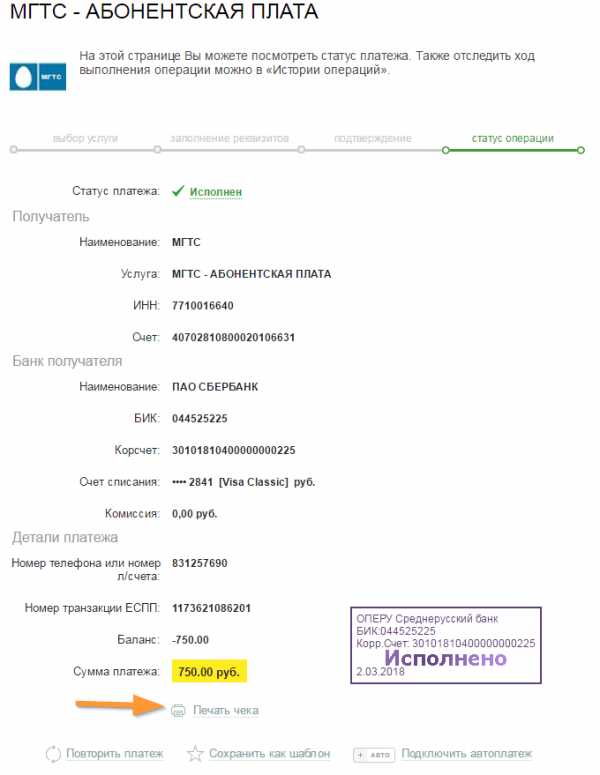
- Откроется страница настройки печати.
- Нужно кликнуть по кнопке «Изменить».
- Затем из списка предложенных действий выбрать «Сохранить как pdf».
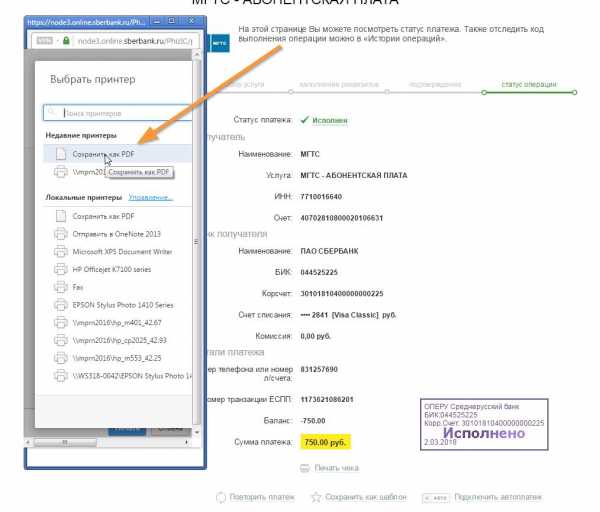
- Еще раз «Сохранить».
- В открывшемся окне указать имя файла и путь его сохранения.
- Подтвердить действие щелчком по кнопке «Сохранить».
Как найти чек в мобильном приложении
Каждый клиент Сбербанка может посмотреть данные проведенной операции в любом месте, где бы он не находился, через мобильное приложение для смартфонов. Найти необходимые сведения в приложении можно, проделав следующие манипуляции:
- Войти в приложение и авторизоваться.
- Открыть активную вкладку из горизонтального меню «История».

- Найти интересующий платеж, после чего откроется страница со сведениями о нем.

- Внизу страницы будут кнопки дополнительного меню.
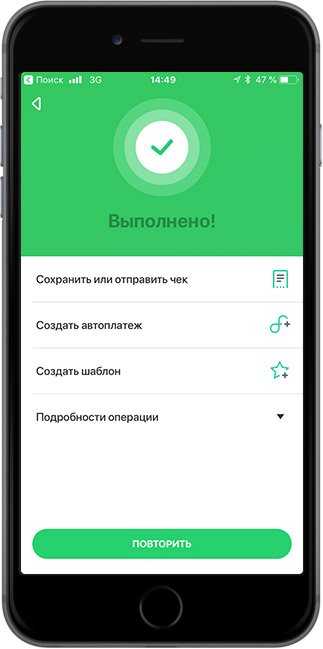
- Для сохранения документа об оплате на устройство нужно выбрать «Сохранить чек».
- Откроется квитанция в электронном виде, а внизу дисплея будет зеленая кнопка «Сохранить», по которой нужно щелкнуть.
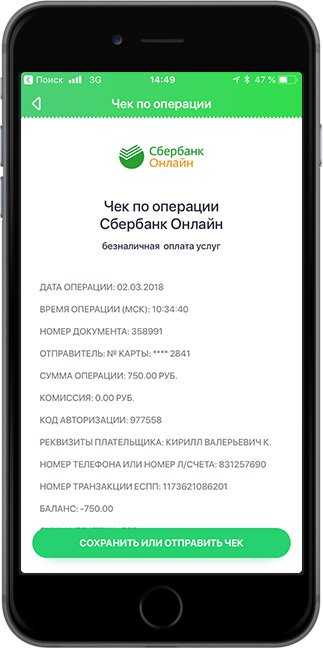
- Система предложит три варианта действия: на адрес электронной почты, по смс, в галерею телефона.
- Нужно выбрать оптимальный вариант.
Как отправить чек на электронную почту
Переслать платежный документ по электронной почте можно, только если предварительно сохранить чек в «Сбербанк Онлайн» на компьютер. Для этого нужно выполнить следующие действия:
- Открыть свой почтовый ящик и начать новое письмо.
- Нажать значок вложения.
- Указать путь к файлу в формате pdf с сохраненной квитанцией на компьютере.
- Загрузить документ.
- Выбрать адресата или сохранить в черновик.
Внимание! С мобильного телефона отправить квитанцию проще, чем с ПК. При сохранении документа, приложение само предлагает отправить его на электронную почту. Нужно только выбрать соответствующий пункт и указать адрес почтового ящика.
Как распечатать чек через банкомат
Если у вас нет поблизости принтера, можно распечатать чек в «Сбербанк Онлайн» через терминал или банкомат. Для этого необходимо:
- Вставить в кардридер банкомата/терминала свою пластиковую карту, со счета которой проводилась оплата и ввести пин-код.
- Выбрать в меню «История операций и мини-выписка».
- Затем кликнуть по ссылке «История операций».
- Из появившегося списка выбрать ту, которая вас интересует в данный момент.
- Откроется страница со сведениями о транзакции.
- Нажать кнопку «Операции», которая находится внизу страницы.
- Из предложенных действий выбрать «Напечатать чек».

Распечатать и получить чек в «Сбербанк Онлайн» можно, даже если платеж уже проведен. Нужен только доступ к интернету, ПК или смартфон, а также несколько минут времени. Для тех, кто не имеет такой возможности, сделать это можно в любом банкомате Сбербанка России. Все эти методы помогут получить и дубликат квитанции об оплате, если она была потеряна.
sbankin.com
Как распечатать чек в сбербанк онлайн, если платеж уже проведен?
Квитанция подтверждает то, что вы совершили денежную операцию. Этому клочку бумаги не всегда придаётся значение. Его могут выбросить или не запросить у системы распечатку. Вопрос, как распечатать чек в Сбербанк Онлайн или другими способами, если платеж уже проведен, приходит, когда обнаруживается, что деньги не попали по назначению или нужно предъявить квитанцию в организацию либо государственный орган для подтверждения факта оплаты.

Способы восстановления и распечатывания квитанций в Сбербанк Онлайн, если платеж уже проведен
Если вам нужен чек, которого вы не имеете, сделать дубликат не составит труда. Сбербанк предлагает пользователям несколько вариантов решения проблемы:
- с помощью терминала;
- используя банкомат;
- посредством сбербанковского интернет- ресурса;
- используя мобильное приложение.
Вам предоставлено много инструментов, позволяющих качественно решить вопрос.
Как разыскать платеж в Сбербанке Онлайн?

Найти все необходимые квитанции можно, если у вас есть Личный кабинет (ЛК) на официальном ресурсе эмитента. Делается этот так:
- Заходите на официальный сайт банка.
- Входите в ЛК.
- Выбираете карту, которую использовали при совершении транзакции.
- В появившемся перечне операций выбираете «Операции, совершенные в Сбербанк Онлайн».
- Выбираете в истории нужную транзакцию.
- Откроется новая страничка с подробностями оферты.
- Отправляете данные на печать.
Мнение эксперта
Александр Иванович
Важно: если организацию, затребовавшую у вас квитанцию, не интересует обычная компьютерная распечатка, вы можете обратиться в офис Сбербанка и получить документ с подписью должностного лица и мокрой печатью.
Как восстанавливается квитанция об оплате в Сбербанке?
Восстановить чек можно непосредственно в офисе учреждения. Перед тем как отправиться в филиал Сбербанка, запишите все реквизиты совершённой транзакции. При обращении к операционисту вам нужно будет предъявить паспорт для идентификации личности.
Копию квитанции можно также запросить у получателя перевода.
Как делается скрин платежа в Сбербанк Онлайн
Если для подтверждения совершённой вами транзакции, будет достаточно скрина. Делается он следующим образом:
- Авторизуетесь в ЛК.
- Заходите в «Историю платежей».
- Открываете нужный чек.
- Нажимаете на компьютерной клавиатуре на команду «PrtScr» (верхний ряд).
- Открываете в опциях компьютера любой фоторедактор.
- Нажимаете правой кнопкой на мышке, переведя её стрелочку на чистый лист.
- Выбираете команду «Вставить».
- С помощью инструментов сервиса производите обрезку и сохраняете изображение.
- Переносите файл в папку для хранения.

Если у вас не компьютер, а телефон или планшет, способ сохранения скрина будет завесить от модели девайса:
- для HTC Desire S нужно использовать 2 команды:
- «Назад»,
- «Домой»;
- для Samsung – одновременное удерживание «Назад» и «Блок» либо «Назад» и «Домой», скрин переместится в «ScreenCapture»;
- для Android нужно зажать сразу «-» и кнопку питания или скачать специальный драйвер;
- для Айпад и Айфон необходимо зажатие верхней и нижней кнопок, скриншот отправится в папку «Фотоплёнка».
Как посредством Сбербанк Онлайн распечатывается квитанция об оплате в банкомате?

Если в силу неких обстоятельств вы не можете для распечатывания старого чека использовать интернет- сервис, можно запросить его в банкомате. Делается это следующим образом:
- Находите банкомат Сбербанка.
- Вставляете в него карточку.
- Вводите PIN.
- Заходите во вкладку с платёжными бланками.
- Нажимаете на «Информация о действиях».
- Выбираете нужный платёж.
- Нажимаете на «Операции».
- Даёте команду «Печать чека».
Мнение эксперта
Александр Иванович
Важно: таким образом можно распечатать квитанции одной из 10 последних операций.
Как получить чек в банкомате, если оплата была произведена в Сбербанк Онлайн?
Из-за неисправного принтера или по другим причинам можно остаться без чека при совершении покупок или оплаты услуг в интернет-банкинге. Получить в этом случае квитанцию можно с помощью банкомата. Для этого нужно:
- Вставить карту в аппарат самообслуживания и ввести PIN.
- Выбрать вкладку «Платежи и переводы».
- Зайти в раздел «Платеж, шаблоны и автоплатежи».
- Найти требуемую платёжку.
- Перейти в «Операции».
- Отдать команду «Напечатать чек».
Банкомат выдаст вам необходимую квитанцию.
Как восстанавливается квитанция об оплате через терминал Сбербанка?

Восстановление чека возможно и с помощью терминала. Действия такие:
- Вставляете карту в картоприёмник, набираете PIN.
- Выходит список, в котором нужно выбрать «Интернет обслуживание» либо «Сбербанк Онлайн».
- Набираете пароль и логин.
- Выходит новое окошко, в котором нужно сделать подтверждение «Печать идентификатора и пароля».
- Переходите в «Черновики и шаблоны».
- Выбираете нужный чек.
- Нажимаете на команду распечатки.
Терминал выдаст вам информацию о платеже.
Где взять чек, оплачивая через SMS?

В 2017 году в связи с изменениями в налоговом законодательстве, граждане стали получать квитанции на электронную почту или в SMS. Это даёт возможность сделать проверку следующих данных:
- суммы,
- даты,
- количества приобретённого,
- информации о продавце.
При необходимости, сведения, поступившие через виртуальные сервисы, можно распечатать.
Как распечатывается с телефона квитанция об оплате?
Для того чтобы у вас была возможность распечатывать чеки с телефона, нужно сохранять их в базе девайса. Сам процесс распечатывания состоит из нескольких этапов:
- переслать квитанцию электронной почтой либо перебросить в базу ПК или ноутбука;
- применить чек, когда это потребуется.
Как переслать чек на электронную почту?
Пересылка чека по электронной почте возможна, если он сохранён на компьютере. Делается это так:
- Входите в свой электронный ящик.
- Открываете новое письмо.
- Указываете путь к pdf файлу, сохранённому на ПК.
- Загружаете документ.
- Выбираете адресата либо сохраняете черновой вариант.
Мнение эксперта
Александр Иванович
Важно: если намереваетесь сделать отправку с телефона, при сохранении файла система сама предложит вам переслать его по электронной почте.
Заключение
Нет ничего сложного в том, чтобы восстановить чек ранее совершённой операции в Сбербанк Онлайн и другими способами. Грамотный пользователь старается ещё при совершении транзакции позаботиться о получении чека. Этот документ неожиданно может понадобиться.
Помогла ли вам статья?
ДаНет
Рейтинг автора
4
Автор статьи
Эксперт в банковском секторе.
Написано статей
331
oplatezhah.ru
Как распечатать чек в Сбербанк Онлайн, если платеж уже проведен
После совершения платежа квитанции не всегда придается соответствующее значение. Но когда возникает в ней необходимость как в обязательном доказательстве, приобретатель услуг начинает задумываться, как распечатать чек в Сбербанк Онлайн если платеж уже проведен. При этом такая операция не всегда доступна, все зависит от статуса перечислений.
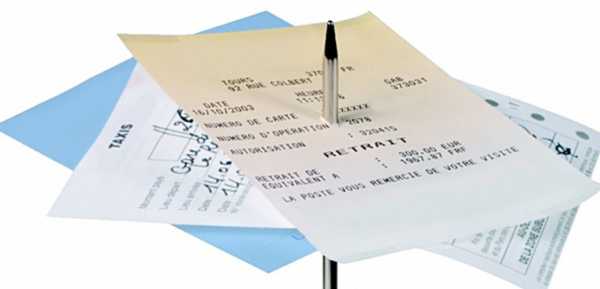
Как получить чек при оплате через интернет
Чтобы в Сбербанк Онлайн получить квитанцию об оплате, нужно иметь доступ в интернет и собственный аккаунт в онлайн-ресурсе банковского учреждения, если данные для входа забыты, достаточно обратиться по номеру службы помощи клиентам. Чтобы сделать запрос на чек требуется:
- авторизоваться на сайте банка и пройти в личный кабинет;
- на основной странице аккаунта открыть раздел в «Историю выплат» и найти интересующий экземпляр;
- при этом к применению доступна любая квитанция, которая была проведена, чтобы искать было легче, необходимо указать дату, название или наименование получателя и соответствующие реквизиты;
- требуется помнить, что получение платежки возможно только при наличии статуса «Исполнено» в противном случае нет;
- если на ее электронный образец нажать, то внизу будет кнопка «Распечатать»;
- после задействования кнопки всплывет готовый к распечатке вариант, что и можно выполнить при наличии подключенного принтера.

Если же форма доказательства уплаты формируется сразу после взноса средств, то для этого только необходимо внизу бланка нажать на кнопку, чтобы документ распечатать. Кроме этого, можно не только распечатать, но и сохранить квитанцию в одном из приемлемых форматов:
- PDF;
- FAX;
- Microsoft XPS Document writer.
Если подтверждение перевода или автоплатежа нужно через время, то в онлайн-ресурсе достаточно сохранить данные о его проведении в Истории. В случае необходимости сохранить документ в смартфоне выполняются такие действия:
- после того как оплатить услугу или товар нажать в нижней части платежки «Сохранить»;
- после этого в тот же момент сформируется галерея Сбербанка, в которой будут сберегаться все платежные документы, отмеченные владельцем.
Можно ли восстановить чек об оплате в Сбербанке
В банкинге учреждения можно восстановить любой чек вне зависимости от времени его формирования и места совершения расчета – для этого достаточно зайти в «Историю платежных документов» и подключить к компьютеру принтер. Главное, чтобы платежка была проведена. Кроме этого, важно, чтобы для распечатки использовался компьютер.
Также восстановить поручение по перечислениям с давностью можно посредством обращения в банковское учреждение с заявлением и предоставлением всех реквизитов. При этом личное обращение обеспечивает большие преимущества, так как клиент получит уже заверенную квитанцию.
Через онлайн-ресурс можно запросить выписку по карте о последних 10–15 мероприятиях, которая станет доказательством выплат, поступит она на электронный адрес в течение 24 часов. Также можно ее заказать и в банке за более длительный период до 5 лет, заказ ее можно совершить также через личный кабинет.
Как найти платеж в Сбербанке Онлайн
Итак, чтобы найти платежку необходимо воспользоваться «Историей платежных документов» в онлайн-ресурсе, который находится в боковой части меню, открыть его можно одним щелчком.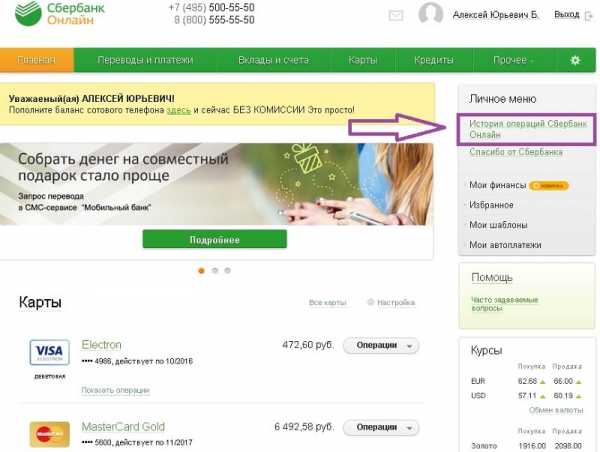
Каждая операция в данном разделе идентифицирована датой, номером чека, временем совершения и суммой, а также обозначением получателя. Кроме этого, раздел обеспечивает пользователя такими возможностями, как:
- просмотр необходимого поручения, для этого только требуется на нее нажать;
- отредактировать необходимый бланк, но только обладающий статусом «Черновики»;
- таким же образом можно и задействовать любой из документов раздела «Черновик», чтобы провести операцию или повторить;
- отозвать платежку можно на стадии «Выполняется банком», выполнив прерывание транзакции, клиент вправе отредактировать сумму или реквизиты и провести ее заново;
- удалить можно только черновой документ или шаблон, уже готовую и проведенную операцию к удалению применить невозможно.
Как восстановить квитанцию об оплате в Сбербанке
Если платежный документ был утерян, но при этом он актуален, восстановить квитанцию об оплате в Сбербанке, можно посредством нескольких вариантов получения его дубликата:
- в архиве операций, если перечисление выполнялось через банкомат или терминал, для его восстановления нужно зайти в историю переводов и распечатать нужный чек;
- в архиве операций интернет-ресурса, здесь можно увидеть перечисления за длительный период;
- резервный чек в банке – это самый актуальный способ, но для этого необходимо обращаться к операционисту, а значит пройти в банк со всеми требуемыми реквизитами;
- анализ архивных данных посредством службы банка, для этого нужно запросить в офисе учреждения документ, в большинстве случаев он находится, но для этого придется потратить время;
- через получателя платежа, актуальный способ, так как достаточно только обратиться к контрагенту и попросить сделать копию квитанции.
Как сделать скрин платежа в Сбербанк Онлайн
В случае когда для подтверждения оплаты достаточно только скрина нужно выполнить следующие действия:
- следует авторизоваться и войти в личный кабинет, а дальше в историю платежей Сбербанка;
- после этого открыть чек и нажать на клавиатуре кнопку PrtScr, находящуюся в верхнем ряду, и открыть следует любой фото-редактор, например, Paint;

- правой кнопкой мыши следует нажать на чистый лист и выбрать «Вставить», после этого требуемое изображение будет напечатано на листе;
- далее применяя инструменты, выполняется обрезка всего лишнего, и сохранить в файле полученное изображение;
- выбрать папку и сохранить важную квитанцию об оплате в Сбербанк Онлайн, такой скриншот в большинстве организаций не учитывается как доказательство перечислений.
На планшете или телефоне скриншот формируется несколько иначе, для того, чтобы его сделать нужно, учитывать модель телефона:
- Айфон или Айпад – зажимаются сразу верхняя и нижняя кнопки, и сохранение происходит в «Фотопленке»;
- для Андроидов придется скачать специальную программу или же одновременно зажимается « – и Питание»;
- для Самсунга зажимаются одновременно кнопки «Назад» и «Домой» или «Назад» и «Блок», картинка будет в ScreenCapture;
- в HTC Desire S картинка попадет в галерею после зажатия «Назад» и «Домой».
Как в Сбербанк Онлайн распечатать чек об оплате в банкомате
Если по каким-либо причинам пользователь банкинга не может воспользоваться интернетом, чтобы получить подтверждение своей состоятельности, ему можно прибегнуть к помощи банкомата. Действия в данном случае следующие:
- найти ближайший банкомат учреждение и вставить карту в соответствующую нишу и ввести пароль;
- перейти в платежные бланки и нажать на информацию о действиях, в появившемся перечне отметить необходимый чек и выбрать «Операцию», «Печать чека».
Через стационарное устройство можно распечатать только информацию о последних 10 операциях, если данные нужны за более поздний период, следует обратиться к сотруднику банка, который сделает вход в интернет-банкинг, распечатает даже старую квитанцию и заверит.
Как получить чек в банкомате при оплате через Сбербанк Онлайн
Если оплачивать услугу или товар через Сбербанк Онлайн и весь процесс пошел не так – перевод не получил ожидаемого статуса «Исполнено», на квитанцию можно не рассчитывать. Такая проблема может возникнуть по многим причинам, например, неисправный принтер или проблемы в самом печатном устройстве. Тогда необходимо действовать как при обычной распечатке через банкомат – подойти к устройству, задействовать карту и выполнить все необходимые действия по получению доказательства:
- отметить на экране оборудования «Платежи и переводы»;
- если документ сформирован в онлайн-банкинге, то необходимо воспользоваться разделом «Платеж, шаблоны и автоплатежи» для его поиска;
- выбрать необходимую платежку, далее последовательно отметить Операции – Напечатать чек;
- после чего пользователь обеспечен необходимой квитанцией в бумажном варианте.
Важно! Банкомат выдает квитанцию нового образца с идентификатором и паролем для пользования сервисом Сбербанка в интернете, если вход совершается впервые или логин и пароль изменяются, так что хранить его лучше от всех глаз подальше.
Как восстановить чек об оплате через терминал Сбербанка
Чтобы восстановить чек через терминал необходимо найти оборудование и вставить карточку в отсек, далее:
- в выпавшем списке отметить Сбербанк Онлайн или Интернет-обслуживание, подтвердить свое желание воспользоваться услугой посредством ввода логина и пароля;
- в новом окне подтвердить «Печать идентификатора и пароля», далее задействовать его:
- войти в соответствующее меню с черновиками и шаблонами, где сохранен чек и нажать на распечатку;
- после этого терминал выдаст платежный документ в качестве доказательства.
Где взять чек, оплачивая через СМС
С 2017 года благодаря изменениям в Налоговом законодательстве клиентам торговых точек начали выдавать чек на электронный адрес или в СМС по номеру мобильного телефона. Это обеспечивает клиента возможностью посмотреть не только сумму и количества купленного товара, но и данные продавца. Этот виртуальный документ формируется с полным соблюдением всех норм для платежек. Клиент его сохраняет и при необходимости может распечатать, так же он должен действовать и в случае утери бумажного образца. Теперь полностью восстановление бумажного документа ложится на плечи клиента, ему разрешено при необходимости напечатать квитанцию.
При этом ФСН утверждает, что электронные экземпляры по своей силе полностью идентичны бумажным, но если покупателя интересует только бумажный формат, то он вправе запрашивать его у продавца на этапе покупки. Если же не взять его сразу, то можно впоследствии распечатать с айфона, посредством изучения QR-кода.
Как распечатать с телефона квитанцию об оплате
Чтобы выделить чек с телефона его изначально следует сохранить в приложении, а в дальнейшем при необходимости требуется:
- отослать платежку посредством электронной почты или сникнуть на компьютер;
- после этого ее можно применить в необходимое для этого время;
- при этом следует помнить, что такой документ юридически силен, так как имеет штамп банка.
Чтобы распечатать чек после выполнения уплаты или в его процессе необходимо применять совершенно немного усилий, при этом существует множество способов, как выполнить данную процедуру, а также несколько вариантов, как найти платеж в Сбербанке, если нет квитанции. Все это обеспечивает возможность клиенту банка получить чек, даже в случае предоставления доказательств по платежам совершенном в прошлом.
denegproff.com